Quizás la forma más común y sencilla
de ahorrar papel es el de
compartir un documento con otra
persona o grupo de personas utilizándo el icono azul compartir, en la esquina superior derecha de un documento. Esta es una buena opción si vas a compartir el documento con determinadas personas o grupos de personas que pueden ser agregadas por e-mail.
2. Esto abrirá la
ventana de configuración de uso compartido
3. En la
parte inferior de la ventana, habrá una caja titulada Invitar a personas: .
4. Haces clic en
la caja y el tipo de personas
o grupos con las que deseas compartir el
documento.
5. Lo siguiente es hacer clic en el icono de la derecha de la caja para elegir si los usuarios pueden editar, comentar o tan solo ver el documento compartido.
6. Opcionalmente puedes hacer clic en el vínculo Añadir mensaje
para incluir instrucciones o información adicional.
7. Por último, hacemos clic en el icono Enviar.
8. Todos los beneficiarios recibirán automaticamente un
mensaje de correo electrónico que
indica que el documento se ha
compartido con ellos .
9. El documento compartido también aparecerá automáticamente en su lista de documentos en Google Docs.
10. Para los grupos (direcciones de correo electrónico de Google Group), los usuarios sólo recibirán una notificación por correo electrónico. Ojo: El documento no se mostrará en la lista de documentos hasta que se abra por primera vez.
De ahora en adelante siempre podremos volver a la ventana de configuración de uso compartido para cambiar o quitar gente :
1. Hacemos clic en
el icono Compartir de nuevo para volver a la ventana de configuración de uso
compartido.
2. Junto al nombre de cada usuario habrá un
menú desplegable para cambiar
entre se puede editar, podemos
comentar, y puede ver .
3. También hay una
X que al hacer clic elimina el acceso de esa persona
en su totalidad.

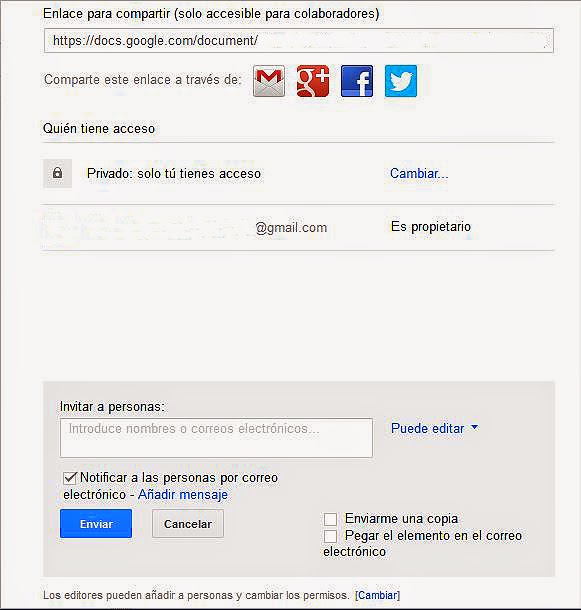
No hay comentarios:
Publicar un comentario